Jeśli korzystasz z Biblioteki filmów w Windows 7 Media Center, aby uzyskać dostęp i przeglądać swoją kolekcję filmów, wiesz, że interfejs pozostawia trochę do życzenia. Dzisiaj pokażemy, jak dodać okładkę filmu i metadane do biblioteki filmów za pomocą programu o nazwie YAMMM.
Aby biblioteka filmów programu Windows Media Center mogła wyświetlać metadane i okładkę, każdy plik filmowy musi być przechowywany w oddzielnym folderze o tej samej nazwie i xml plik do wyświetlania metadanych oraz plik folder.jpg plik do wyświetlenia okładki. YAMMM automatyzuje proces pobierania pliku folder.jpg i .xml pliki z Internetu do folderów z filmami.
Konfigurowanie folderów
Jeśli obecnie przechowujesz filmy w jednym dużym folderze i obawiasz się konieczności ręcznego tworzenia oddzielnych folderów dla każdego pliku, możesz spać spokojnie. File2Folder Script 1.0 zautomatyzuje ten proces (patrz łącze pobierania poniżej). Jeśli masz już pliki filmowe zapisane w poszczególnych folderach lub nie masz nic przeciwko tworzeniu ich ręcznie, możesz przejść do pliku Instalowanie i konfigurowanie YAMMM Sekcja.
Aby zautomatyzować proces tworzenia pojedynczych folderów plików filmowych, pobierz File2Folder Script 1.0 i wyodrębnij plik filetofolder.bat plik. Musisz wtedy skopiować filetofolder.bat do folderu, w którym są przechowywane wszystkie pliki filmowe. Uwaga: Aby ten skrypt działał poprawnie, ten proces należy wykonać na komputerze lokalnym. Nie zaleca się uruchamiania go w folderze sieciowym.
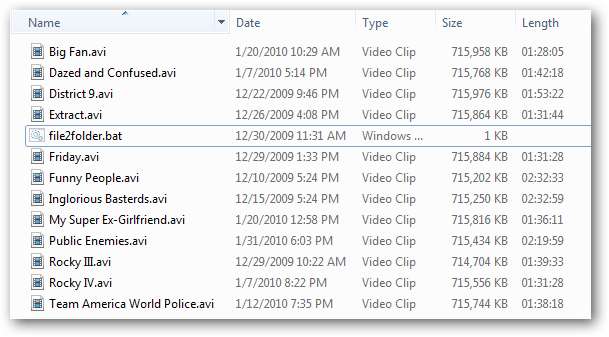
Podwójne kliknięcie plik folder.bat aby uruchomić proces. Spowoduje to otwarcie okna poleceń i przeniesienie plików. Po zakończeniu procesu naciśnij dowolny klawisz, aby zamknąć okno poleceń.
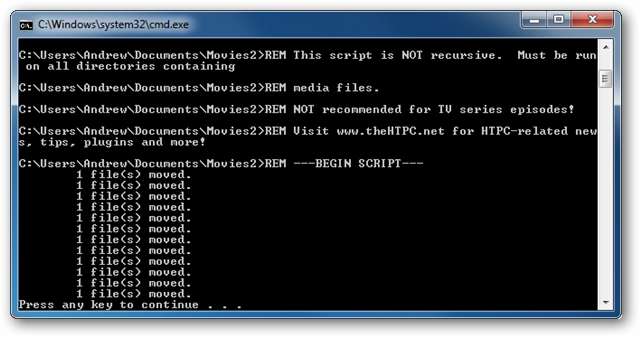
Każdy film powinien teraz znajdować się w jego własnym folderze.
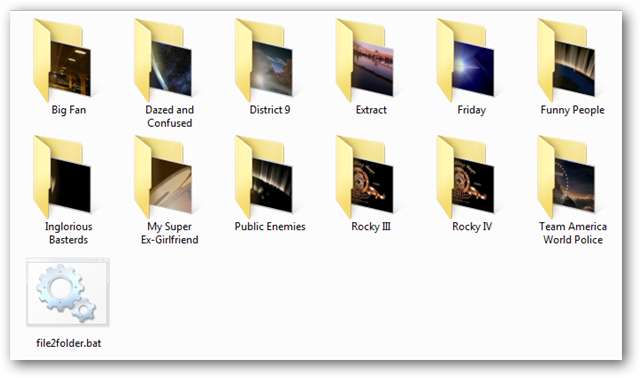
Instalowanie i konfigurowanie YAMMM
Nadszedł czas, aby pobrać i zainstalować YAMMM (link do pobrania poniżej). Aby rozpocząć instalację, wystarczy dwukrotnie kliknąć pobrany plik .msi i postępować zgodnie z instrukcjami kreatora instalacji.
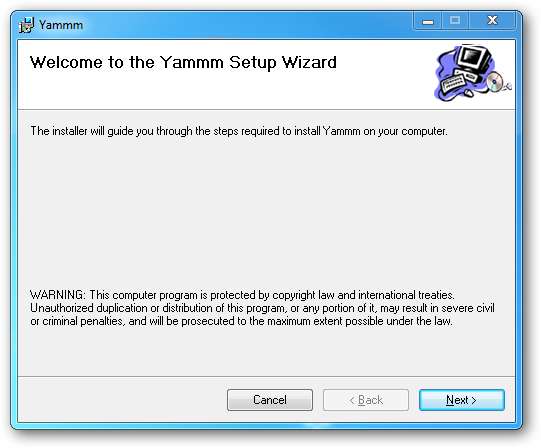
Podczas instalacji YammmConfig narzędzie się otworzy. Pierwszym krokiem, jaki należy wykonać, jest określenie lokalizacji Biblioteki filmowej. Na Biblioteka Na karcie kliknij przycisk „Dołącz folder…”.
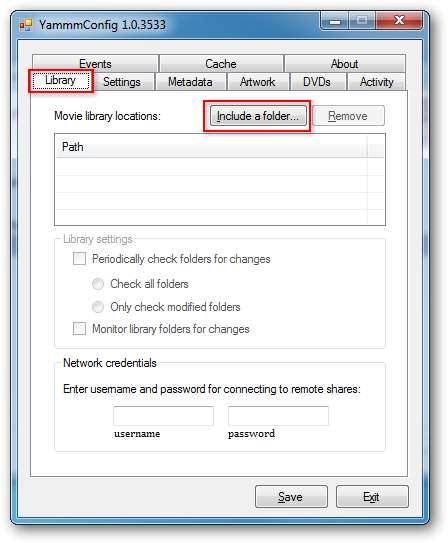
Przeglądaj, aby wybrać folder z filmami i kliknij „OK”. Jeśli masz więcej niż jeden folder w bibliotece filmów, powtórz ten proces, aby dodać każdy dodatkowy folder. Po zakończeniu kliknij „Zapisz”.
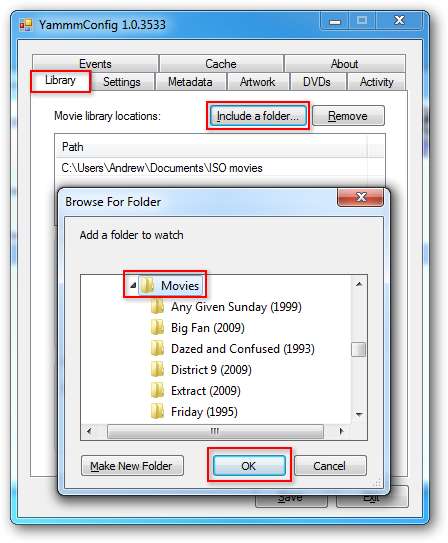
Ponieważ YAMMM działa jako usługa, jeśli chcesz dodać foldery z lokalizacji sieciowej, musisz podać nazwę użytkownika i hasło dla komputera w sieci w Poświadczenia sieciowe Sekcja. Jeśli komputer w sieci nie ma hasła, musisz je ustawić. Po zakończeniu kliknij „Zapisz”.
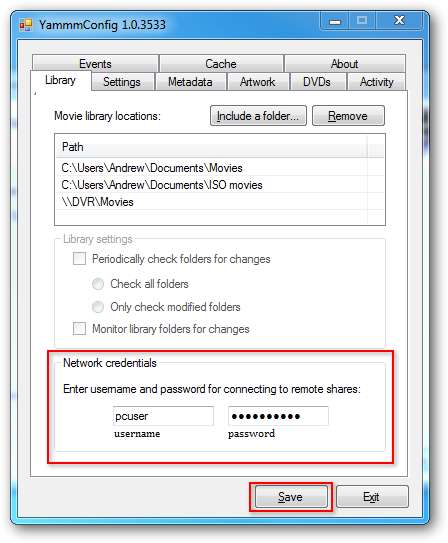
Na Ustawienia zaznacz pole „Zmień nazwę folderów z filmami…” i „Zmień nazwę plików filmowych…”. Spowoduje to automatyczną zmianę nazw plików filmowych, aby zawierały datę. Po zakończeniu kliknij „Zapisz”.
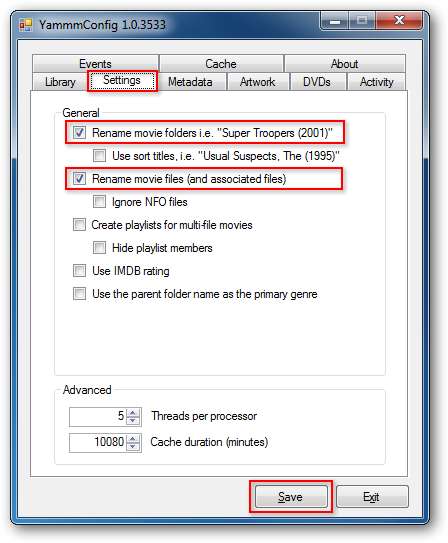
Następnie kliknij plik Metadane patka. Zaznacz pole „Utwórz następujące pliki metainformacji” Ωινδοως 7 Media Center. Zaznacz również pole obok wszystkich kont użytkowników w ramach Użytkownicy . Kliknij „Zapisz”.
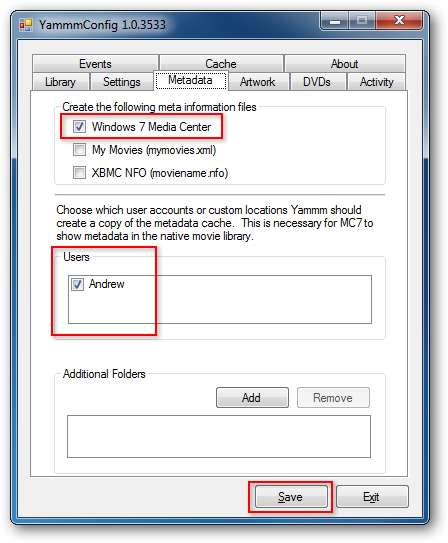
Kliknij kartę Grafika. Wybranie jednej z opcji zmiany rozmiaru i zmniejszenie jakości poniżej 100 może zmniejszyć czas opóźnienia podczas otwierania biblioteki filmów. Kliknij „Zapisz”. Po zakończeniu wszystkich konfiguracji kliknij „Zakończ”.
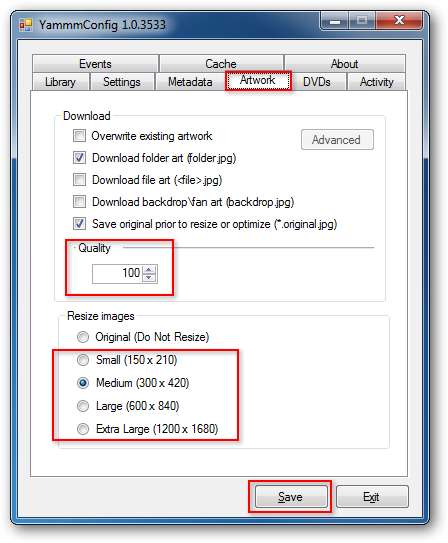
Kliknij „Zamknij”, aby zakończyć instalację.
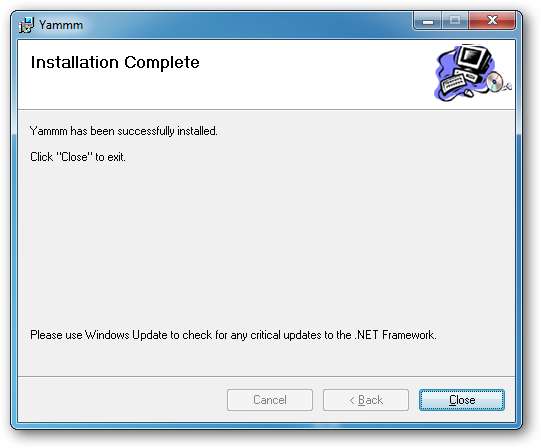
YAMMM zacznie teraz pobierać metadane i obrazy do plików filmowych. Jeśli spojrzysz na poszczególne foldery plików filmowych, zauważysz, że nazwa pliku filmowego została zmieniona, tak aby zawierała datę i dvdid.xml plik i plik folder.jpg plik został pobrany przez YAMMM w celu zapewnienia metadanych i obrazu dla biblioteki filmów. Jeśli zdecydujesz się zmienić rozmiar obrazów, zobaczysz również plik folder.original.jpg plik oprócz folder.jpg .
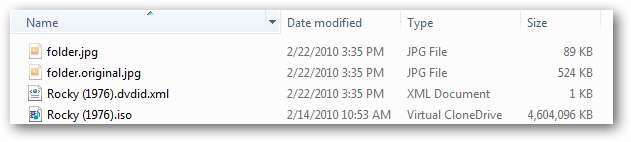
Teraz, gdy przeglądasz swoją bibliotekę filmów w Media Center, pliki filmowe będą wyświetlane z ładną okładką.

Dzięki dodanym metadanym w Bibliotece filmów możesz teraz sortować swoją kolekcję filmów według tytułu, gatunku, roku, oceny rodzicielskiej, typu i daty dodania.
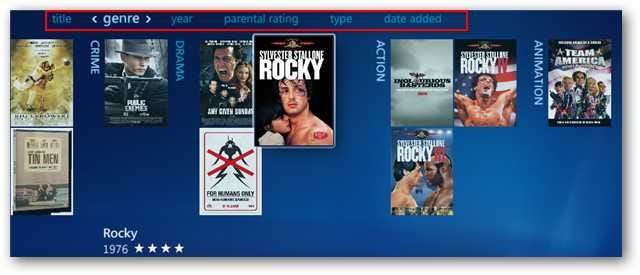
Jeśli klikniesz którykolwiek z wybranych filmów, otrzymasz szczegółowe streszczenie filmu.
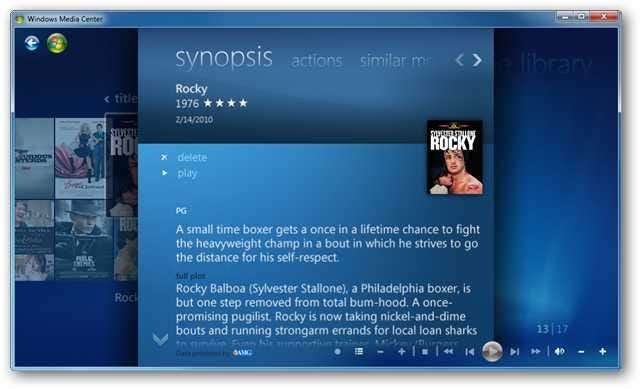
Teraz pozostaje już tylko kliknąć „Odtwórz” i obejrzeć film.

W miarę dodawania kolejnych filmów do folderów z filmami Yamm automatycznie pobierze metadane i okładki dla każdego folderu. Aby uzyskać więcej pomocy w konfigurowaniu biblioteki filmów, zapoznaj się z naszym poprzednim artykułem na temat konfigurowanie i dodawanie folderów do biblioteki filmów programu Windows Media Center .
Spinki do mankietów







